|
2020-04-29 23:05
조회: 60,528
추천: 19
첨부파일
 Config.zip [0Kb] Config.zip [0Kb] Smart Hunter 딜미터기 세팅과 사용법※주의※ Smart Hunter 오버레이 모드란, 몬스터의 체력,경직치,누적데미지 등의 게임에서 정상적으로는 얻을 수 없는 정보를 알려주는 모드입니다. 쉽게 말해 롤이나 디아블로의 헬퍼와 같은 개념이라고 보시면 됩니다. 캡콤은 오버레이 모드에 대해 어떠한 공식적인 입장을 내놓은 바는 없는 걸로 압니다. 따라서 사용할지 말지에 대한 여부는 본인이 판단하시고 그에 따른 책임은 본인이 지셔야 합니다. (수정) 최근에 버그패치가 된 새로운 버젼이 나와서 새롭게 올라온 최신 버젼에 맞게 글을 수정하였습니다. [ 설치법 ]  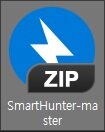 이렇게 zip파일로 받아주신뒤 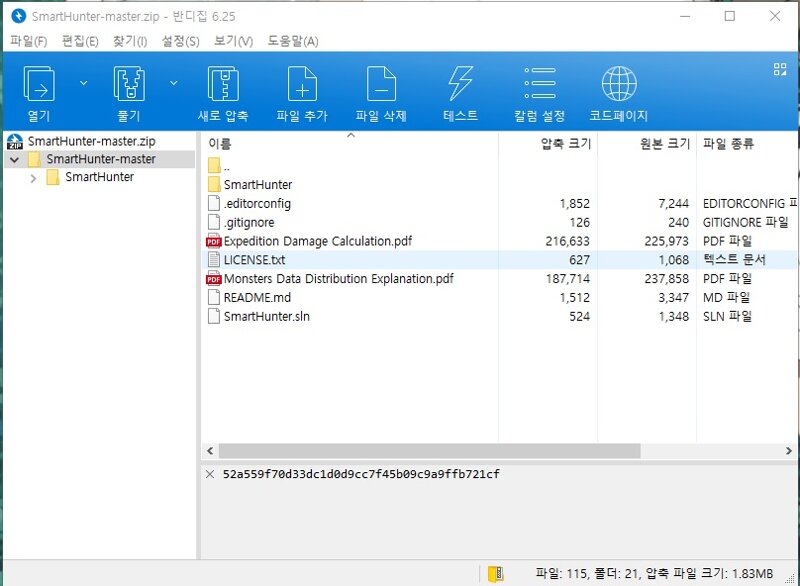 압축을 풉니다. 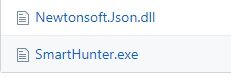 이 두 파일과 SmartHunter-master 압축을 푼 폴더 최상단에 넣습니다.  그럼 이상태가 되겠죠? 여기까지 따라왔으면 다음으로 넘어갑니다. ③ 먼저, SmartHunter.exe을 한번 실행해줍니다. 처음으로 실행을 하게되면  여러 파일들과 함께 이런 Config.json 라는 파일이 생성이 됩니다. 이것을 메모장으로 열어줍니다.  그러면 저기 네모친 항목이 원래는 en-US.json 으로 되있을텐데요 이것을 아까받은 한국어패치 파일인  ko-KR.json으로 바꿔줍니다. ko-KR.json으로 바꿔줍니다.이것으로 설치는 끝입니다. 매우 간단하죠. 다음은 세팅하는 방법입니다. [ 세팅 하는 방법 ] 설정에는 두가지 방법이 있는데, 하나는 Smarthunter.exe의 Settings 항목에서 만지는 방법이고, 또 하나는 Config.json에서 직접 만지는 방법이 있습니다. ① 전자의 방법은, 먼저 Smarthunter.exe을 실행하신뒤 settings 항목에 들어가줍니다.  그러면 다음과 같이 되어있을 텐데요, 저같은 경우 다른 기능들은 오히려 게임의 재미와 시야에 방해를 주기때문에 오로지 딜미터기 기능만 사용하고 있습니다. 제가 생각했을때 가장 핵심적인 기능이라고 생각되는 것들만 표시를 해뒀구요, 원하는 기능에 따라 체크를 할지 말지를 본인이 선택하시면 됩니다. ▶Tip◀ - Debug widget은 시야를 가리고 별로 쓰잘데기 없기 때문에 왠만하면 평소에는 끄시는걸 추천합니다. - Show unchanged monsters, Show unchanged parts, Show unchanged status effects(각각 몬스터 체력 항상표시, 부위별 체력 항상표시, 상태이상 항상표시) 항목을 Off 하였다면,  Config.json을 메모장으로 열어서 각각 Config.json을 메모장으로 열어서 각각"HideMonstersAftherSeconds", "HidePartsAfterSeconds", "HideStatusEffectsAfterSeconds" 등에서 표시가 사라지는 시간을 임의로 지정할 수가 있습니다. - Monster widget을 사용할때, Show only selected monster을 On하게 되면 맵에서 목적지로 직접 지정해놓은 몬스터만 보이게 할 수 있습니다. - 저처럼 다른거 필요없이 오로지 딜미터기만 사용하실 분은 Team widget에 해당하는 기능만 켜주시고 나머지 Player widget, Monster widget 등의 항목은 꺼주시면 됩니다. ② 두번째 방법은,  config.json을 다시 메모장으로 열어서 config.json을 다시 메모장으로 열어서각각 "Team widget" "Monster widget" "Player widget" "Debug Widget" 등 에서 직접 값을 수정할 수가 있는데요, 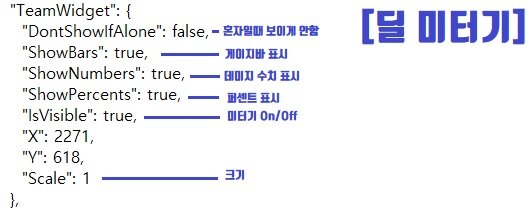 Team widget의 경우 다음과 같습니다. true : 켜기 false : 끄기 입니다. 따라서 딜미터기를 보이게 하고 싶지 않다면, "IsVisible": true, → "IsVisible": false, 로 바꿔주시고 저장을 하면 됩니다. Scale의 경우 1 = 100%를 의미하며, 70%로 크기를 작게하고 싶다면 "Scale": 1 -> "Scale": 0.7 이렇게 바꿔주시면 됩니다. ▶Tip◀ 몬스터 위젯에서 부위별 체력, 상태이상 끄는 법  Config.json을 메모장으로 여시면 Config.json을 메모장으로 여시면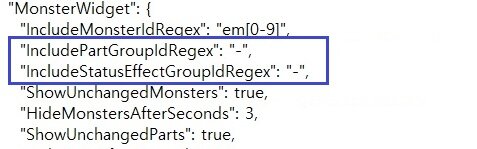 다음과 같이 "MonsterWidget" 항목에서 "IncludePartGroupldRegex": ".*", "IncludeStatusEffectGroupldRegex": ".*", 이곳의 값을 "IncludePartGroupldRegex": "-", "IncludeStatusEffectGroupldRegex": "-", 로 바꿔주시면 더이상 체력바 외에 부위별체력,상태이상 수치와 같은 다른 정보들이 뜨지 않습니다.  위젯은 요런식으로 뜨게 됩니다. 위젯의 위치는 왼쪽 Alt버튼을 누른채로 마우스좌클릭으로 끌어당겨서 매우 간단하게 옮길 수 있습니다. ▶Tip◀ 불투명도를 조절하는 방법 혼자서 사냥할때는 괜찮으나, 파티를 하게되면 딜 미터기창의 4줄의 게이지바가 시야를 가리게 되는 것이 은근히 답답할 수 있습니다. 저는 개인적으로 이점이 마음에 안들었습니다. 저처럼 답답함을 느끼시는 분은 이에 해당하는 불투명도 값도 본인이 직접 임의 값으로 조절할수 있습니다. 불투명도 값을 한번 만져봅시다. ① 폴더내의  Default.xaml 파일을 메모장으로 열어줍니다. Default.xaml 파일을 메모장으로 열어줍니다.(config.json보다 좀더 세부적이고 근본적인 세팅을 직접 건드릴 수 있는 항목입니다.) ② ctrl+F 를 눌러 "Opacity"라고 검색합니다. 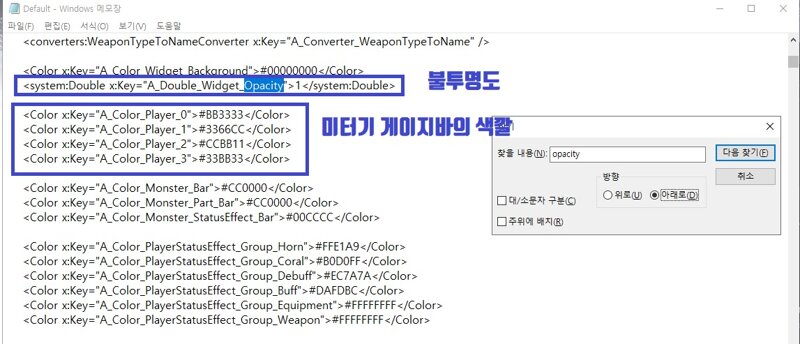 ③ 그렇게해서 찾다보면 위에서 두번째에 <system:Double x:Key="A_Double_Widget_Opacity">1</system:Double> 라는 항목이 있을텐데요 여기서의 1은 불투명도가 100%임을 의미합니다. 따라서 예를들어 불투명도를 70%로 하고싶다면 <system:Double x:Key="A_Double_Widget_Opacity">0.7</system:Double> 로 바꿔주시면됩니다  <불투명도를 30%로 조정한 모습> 불투명도를 0.3으로 했더니 이렇게나 투명해졌네요. 저같은 경우 30%는 너무과하고 70%정도가 딱 적당한거같아서 0.7로 사용하고있습니다. Opacity 항목 바로 밑을 보면 미터기의 게이지바 색깔을 바꿀수있는 곳도 있습니다. <Color x:Key="A_Color_Player_0">#BB3333</Color> 여기에서 이 밑줄친 곳을 바꿔주시면 됩니다. 플레이어 0,1,2,3 해서 4명의 파티원 게이지색깔을 모두 따로따로 바꿀 수 있습니다. 네이버에 RGB 색상표 라고 검색하시면 원하는 색깔의 색상코드를 알 수 있으니, 색상을 변경하고 싶으신 분은 한번 변경해보시기 바랍니다. 저는 근데 귀찮아서 그냥 기본세팅으로 씁니다. ▶스킨 바꾸기◀ - 번외 추가적으로, UI가 너무 투박하다고 생각하시면 스킨을 받아서 바꿀 수도 있습니다. https://www.nexusmods.com/monsterhunterworld/mods/2443 여기에서 받을 수 있구요 스킨을 깔게되면 원래 이렇던 것이  ↓↓↓↓↓  이렇게 바뀝니다. 기본 UI의 게이지바가 시야를 가리는 것이 굉장히 답답하기 때문에 개선된 스킨버젼이 좀더 좋을 수도 있습니다. 이밖에도 폰트라던지, 자신의 헌터네임의 굵기를 조절할 수 있는 등 많은 부분이 개선된 것 같습니다. 그외 자세한 설명은 링크에 스킨제작자분이 잘 적어두셨으니 참고하시기 바랍니다. 미약한 정보입니다만 글의 정보가 도움이 되셨다면 추천 부탁드립니다! + 제가 임의로 지정한 Config 파일을 첨부하였으니 참고하실 분들은 참고하시기 바랍니다!
EXP
34,781
(59%)
/ 36,001
인벤러
Cosmoh / 헌터닉 : 메리페어
|
인벤 공식 앱
댓글 알람 기능 장착! 최신 게임뉴스를 한 눈에 보자









 Cosmoh
Cosmoh